Outlookで連絡先の詳細をWordにエクスポートまたは挿入するにはどうすればよいですか?
目的のためにOutlookの連絡先の詳細をWord文書にエクスポートしようとしたことがありますか? この記事では、それを実現するための2つの方法を紹介します。
アドレス帳を使用して連絡先の詳細をWordにエクスポートまたは挿入する
コピー&ペーストで連絡先の詳細をWordにエクスポートまたは挿入する
アドレス帳を使用して連絡先の詳細をWordにエクスポートまたは挿入する
Wordのアドレス帳を使用して、Outlookの連絡先の詳細をWord文書にエクスポートできます。 以下の手順に従ってください。
1. Word文書を作成し、ファイル > オプション をクリックしてWordのオプションウィンドウを開きます。
2. Wordのオプションウィンドウで、次の操作を行ってください:
2.1 左側のバーで「 クイックアクセスツールバー」をクリックします;
2.2 「リボンにないコマンドを選択」を「コマンドの選択元」ドロップダウンリストから選択します;
2.3 コマンドボックスで「アドレス帳」を選択します;
2.4 「追加」ボタンをクリックします。
2.5 「OK」ボタンをクリックします。 スクリーンショットをご覧ください:
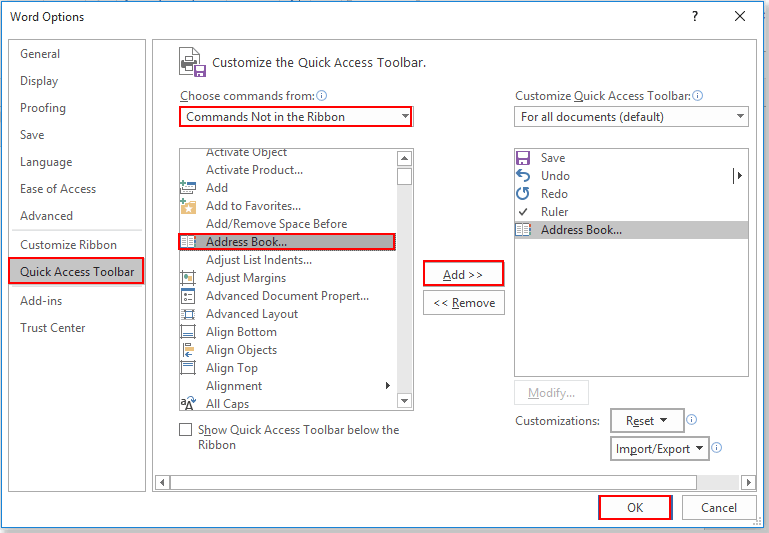
3. これで、「クイックアクセスツールバー」に「アドレス帳」ボタンが追加されました。 これをクリックして「名前の選択」ダイアログボックスを開いてください。
4. 「名前の選択」ダイアログボックスで、アドレス帳ドロップダウンリストからアドレス帳を選択し、エクスポートしたい連絡先を連絡先リストから選択して、「OK」ボタンをクリックします。 スクリーンショットをご覧ください:
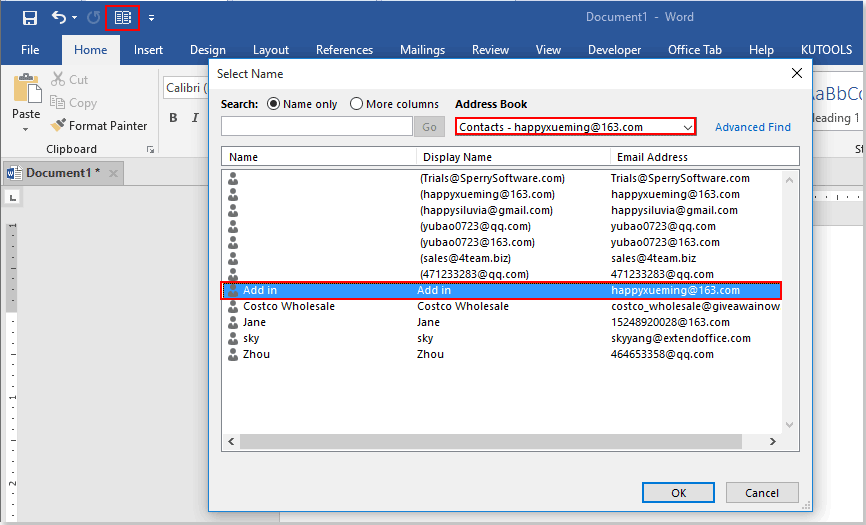
選択した連絡先の詳細は、Word文書にエクスポートされます。 スクリーンショットをご覧ください:
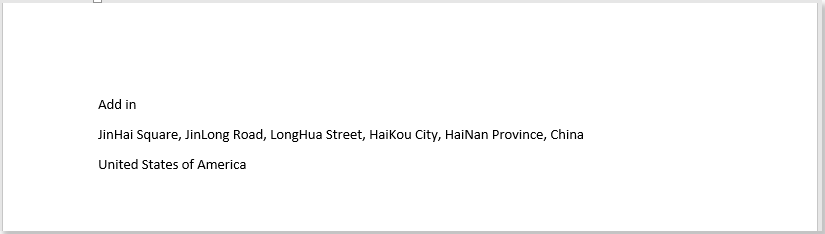
注意: 上記の連絡先の詳細には、「名前 姓」、「送付先住所」および「国/地域」のみが含まれます。
より多くの指定された連絡先フィールドをWordにエクスポートするには、次の方法をお試しください。
コピー&ペーストで連絡先の詳細をWordにエクスポートまたは挿入する
エクスポートする連絡先フィールドを指定してWord文書にエクスポートできます。 以下の手順に従ってください。
1. Outlookで、連絡先ビューに切り替えます。 表示 > ビューの変更 > ビューの管理 をクリックします。 スクリーンショットをご覧ください:
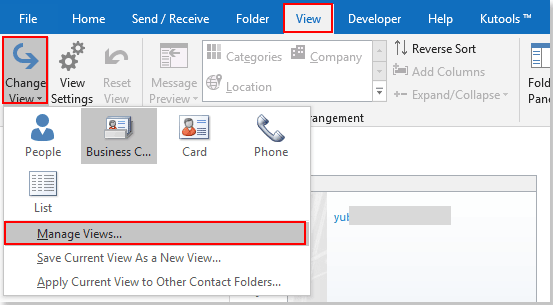
2. 「すべてのビューの管理」ダイアログボックスで「新規」ボタンをクリックします。 「新しいビューの作成」ダイアログボックスで、新しいビューの名前を「新しいビューの名前」ボックスに入力し、「 ビューの種類」ボックスで「カード」を選択してから「OK」ボタンをクリックします。 スクリーンショットをご覧ください:
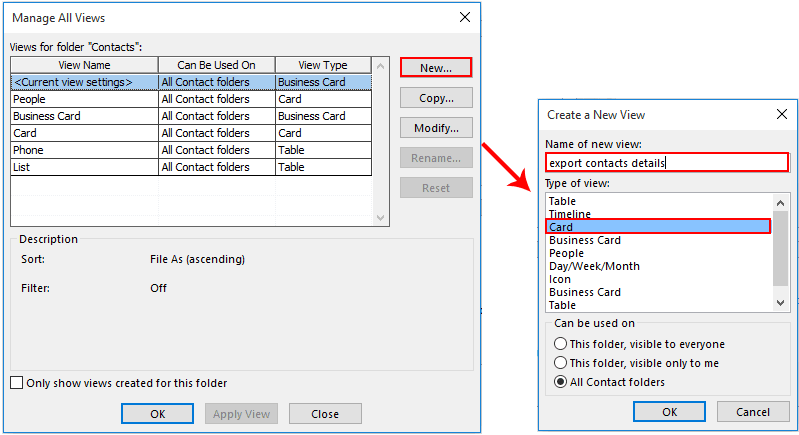
3. 「高度なビュー設定」ダイアログボックスで、「列」ボタンをクリックします。
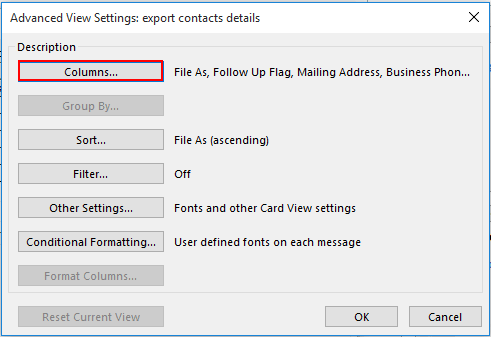
4. 「列の表示」ダイアログボックスで、Word文書に表示したい列を右側のボックスに追加するか、Word文書に表示したくない列を右側のボックスから削除し、「OK」ボタンをクリックします。 スクリーンショットをご覧ください:
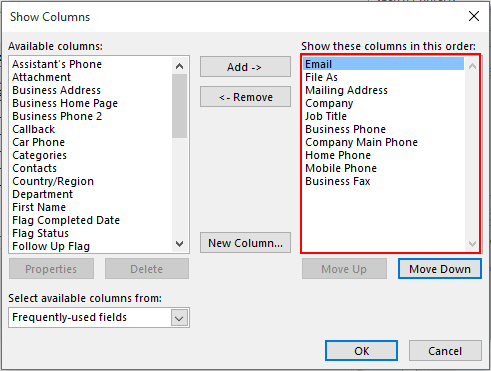
5. 前のダイアログボックスに戻ったときに「OK」ボタンをクリックして設定を完了します。
6. 表示 > ビューの変更 をクリックし、作成したばかりのビュー名をクリックして開きます。 スクリーンショットをご覧ください:
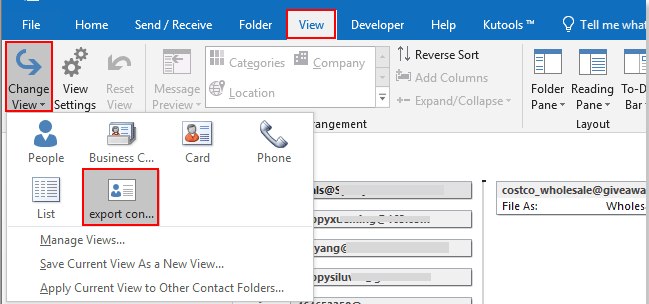
7. エクスポートしたい連絡先を右クリックし、コンテキストメニューから「コピー」をクリックします。
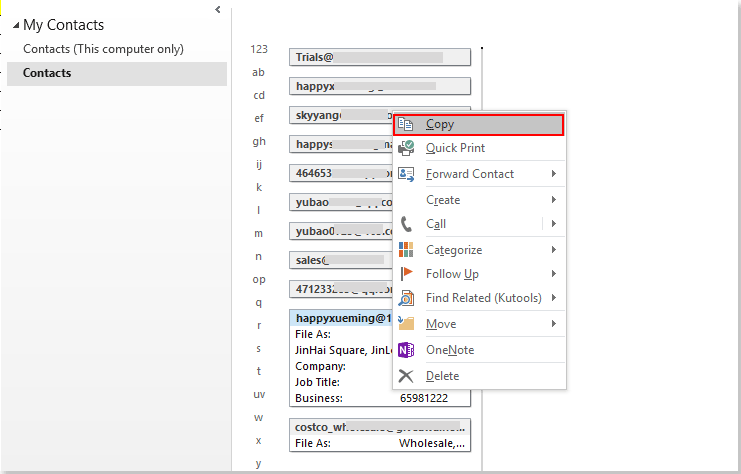
8. Word文書を開き、連絡先の詳細を配置したい場所を右クリックし、右クリックメニューから「テキストのみ保持 (T)」を選択します。 スクリーンショットをご覧ください:
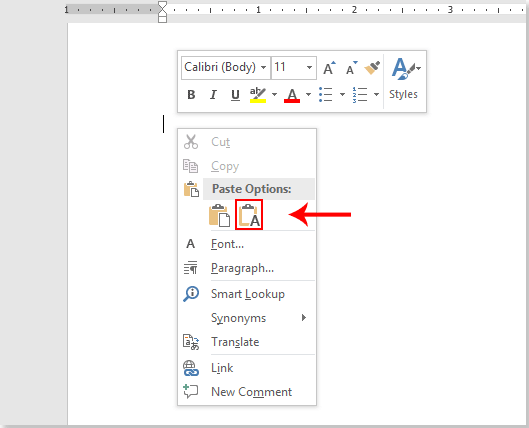
以下のように、Word文書に連絡先の詳細が表示されます。 スクリーンショットをご覧ください。
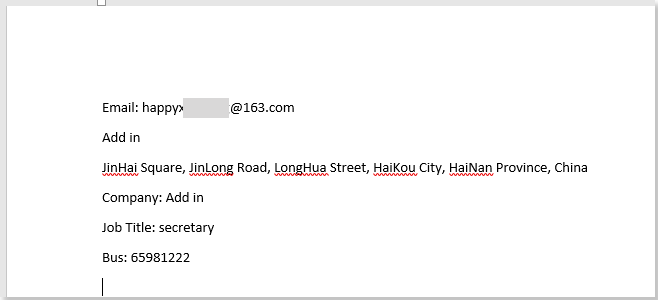
関連記事:
- ファイルシステムからOutlookフォルダーにmsgファイルをインポートするにはどうすればよいですか?
- Outlookで電子メールメッセージを画像形式(jpg/tiff)として保存するにはどうすればよいですか?
- Outlookで複数選択したメールを一括でMSGファイルとして保存するにはどうすればよいですか?
最高のオフィス生産性ツール
最新情報: Kutools for Outlook 無料版リリース!
新しくなった Kutools for Outlook を100以上の素晴らしい機能とともに体験してください!今すぐダウンロードしてみましょう!
🤖 Kutools AI : 高度なAI技術を活用し、メールの返信、要約、最適化、拡張、翻訳、作成までを簡単に処理します。
📧 メール自動化: 自動返信(POPとIMAPに対応) / スケジュール電子メールを送信 /送信時にルールで自動 CC/BCC / 高度なルールによる自動転送 / 挨拶を自動追加 / 複数宛先メールを自動的に一通ずつ分割...
📨 メール管理: メールの取り消し / 件名などで詐欺メールをブロックする / 重複メールを削除 / 高度な検索 / フォルダーを整理...
📁 添付ファイルプロ: 一括保存 / 一括切り離し / 一括圧縮 / 自動保存 / 自動的に切り離す / 自動圧縮...
🌟 インターフェイスマジック: 😊さらに美しくてクールな絵文字 /重要なメール到着時に通知 / Outlookを閉じるのではなくグループを最小化...
👍 ワンクリック便利機能: 全員に【Attachment】付きで返信 / フィッシング対策メール / 🕘送信者のタイムゾーン表示...
👩🏼🤝👩🏻 連絡先&カレンダー: 選択したメールから一括で連絡先を追加 /連絡先グループを個別グループに分割 / 誕生日のリマインダーを削除...
お好みの言語で Kutools を利用可能 ― 英語、スペイン語、ドイツ語、フランス語、中国語など40以上の言語に対応!
Kutools for Outlookをワンクリックですぐに利用開始。待たずに今すぐダウンロードして効率を高めましょう!


🚀 ワンクリックダウンロード — Office用アドインをすべて入手
強くおすすめ: Kutools for Office(5-in-1)
ワンクリックで五つのインストーラーを同時ダウンロード ― Kutools for Excel、Outlook、Word、PowerPoint、Office Tab Pro。 今すぐダウンロード!
- ✅ ワンクリックの便利さ: 五つのセットアップパッケージを一度にダウンロードできます。
- 🚀 あらゆるOffice作業に準備完了: 必要なアドインをいつでもインストール可能です。
- 🧰 含まれるもの: Kutools for Excel / Kutools for Outlook / Kutools for Word / Office Tab Pro / Kutools for PowerPoint